Si vous avez installé Origin sur votre Mac pour jouer aux jeux d'EA et que vous n'en avez plus besoin, mieux vaut le désinstaller pour libérer de l'espace. En plus de faire de la place sur votre disque de démarrage pour d'autres applications, cela vous permet d'éviter que des fichiers Origin n'ayant pas été mis à jour n'entrent en conflit avec d'autres logiciels que vous pourriez installer. Découvrez comment désinstaller Origin dans cet article.
Qu'est-ce qu'Origin ?
Origin est une plateforme servant à télécharger et jouer à des jeux sur votre Mac. Elle fonctionne un peu comme Steam, mais contrairement à celle-ci, Origin est publié par EA, et ne permet de jouer qu'à des jeux développés par EA. Bien qu'Origin soit encore disponible pour les Mac, sur Windows, il a été remplacé par l'application EA. D'après le développeur, Origin sera bientôt remplacé sur Mac aussi.
Pourquoi désinstaller Origin ?
Conserver Origin sur votre Mac n'a de sens que si vous jouez à des jeux développés par EA et que vous avez téléchargé Origin pour les essayer. Mais si vous ne jouez plus aux jeux d'EA sur votre Mac, il n'y a aucune raison de garder l'application. Il est plutôt conseillé de la désinstaller pour faire de la place sur votre disque. Garder l'application sur votre Mac occupe de l'espace disque sans raison. Ce n'est pas tout : parce que l'application ne sera pas régulièrement mise à jour, il est possible que ses fichiers entraînent des conflits avec les nouveaux logiciels que vous allez installer, ou que votre Mac soit davantage exposé aux malwares.
Est-ce que mes jeux seront désinstallés si je désinstalle Origin ?
Les conséquences de la désinstallation d'Origin sur les jeux que vous avez déjà téléchargés ne sont pas claires. Vous ne pourrez plus y jouer, mais leurs fichiers resteront présents sur votre Mac. Pour vous assurer de libérer un maximum d'espace disque, mieux vaut donc commencer par désinstaller vos jeux avant d'effacer Origin.
Pour désinstaller un jeu dans Origin, ouvrez Origin, puis faites un clic droit (ou Control + clic) sur l'un des jeux de votre bibliothèque, et choisissez l'option Désinstaller. Répétez l'opération pour tous les jeux que vous avez téléchargés dans Origin.
Si vous souhaitez surtout désinstaller Origin pour faire de la place sur votre Mac mais que vous jouez encore de temps en temps à des jeux EA, vous pouvez vous contenter de désinstaller ceux que vous n'utilisez plus plutôt que de tout effacer.
Comment désinstaller Origin sur votre Mac
Il y a deux façons de désinstaller Origin : une technique manuelle, et une autre bien plus simple. Nous allons détailler les deux méthodes. L'important est de vous assurer de bien supprimer tous les fichiers qu'Origin a disséminés sur votre Mac. Mettre l'icône de l'application dans la corbeille ne suffit pas à la désinstaller entièrement.
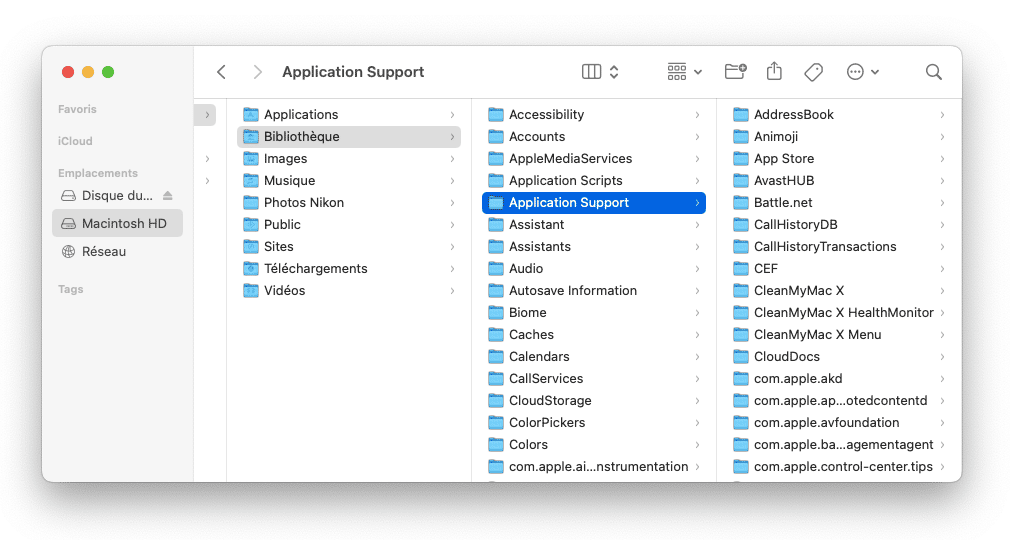
- Quittez Origin.
- Mettez l'application à la corbeille.
- Ouvrez une nouvelle fenêtre du Finder.
- Dans la barre des menus, cliquez sur Aller, puis sur Aller au dossier.
- Copiez-collez un à un chacun des chemins d'accès ci-dessous dans le champ de saisie, puis appuyez sur Entrée. Dans chaque dossier, localisez les fichiers ou dossiers contenant le nom « Origin » puis mettez-les à la corbeille :
~/Bibliothèque/Application Support~/Bibliothèque/Caches~/Bibliothèque/LaunchAgents/~/Bibliothèque/Preferences/ - Videz ensuite la corbeille.
Comment désinstaller facilement Origin
Comme vous le voyez, désinstaller manuellement Origin demande du temps et pas mal de travail. Heureusement, il existe une méthode bien plus simple. Vous pouvez faire appel à une application de désinstallation qui fera tout le travail pour vous. Nous vous conseillons d'utiliser CleanMyMac. En plus de désinstaller les applications dont vous n'avez plus besoin, elle permet de réinitialiser les logiciels qui buguent, et de supprimer les fichiers résiduels de ceux que vous avez déjà désinstallés. Profitez ici de votre essai gratuit. Voici comment vous en servir pour désinstaller Origin :
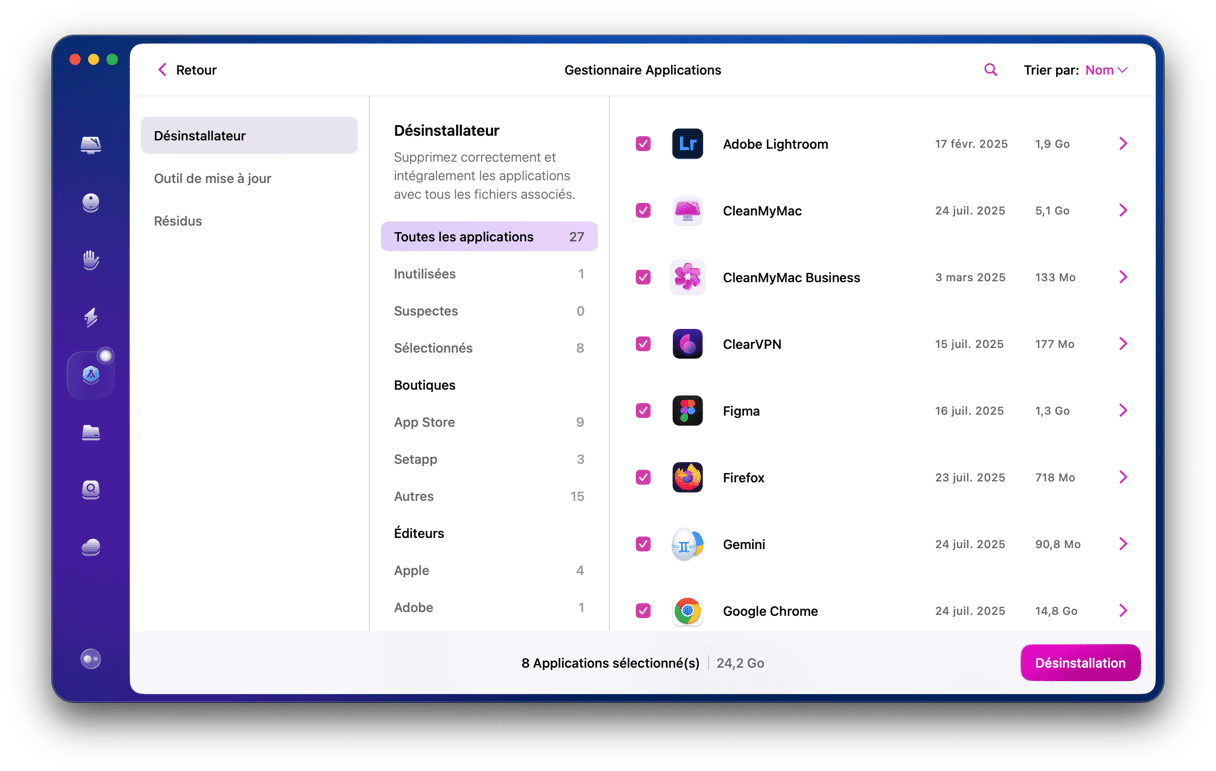
- Ouvrez CleanMyMac.
- Cliquez sur Applications > Analyser > Gérer mes applications.
- Cliquez sur Désinstallateur dans la barre latérale.
- Cherchez Origin dans la liste des applications.
- Cochez la case correspondante et cliquez sur le bouton Désinstaller.
Comment voir s'il reste des fichiers résiduels
Vous avez essayé de désinstaller Origin manuellement et vous voulez voir si des fichiers résiduels restent présents sur votre Mac ? Voilà une tâche que vous pouvez confier à CleanMyMac. Grâce à cette application intelligente, pas besoin d'aller fouiller dans les moindres recoins de votre Bibliothèque. Voici comment faire :
- Là encore, ouvrez le module Applications et lancez une analyse.
- Cette fois-ci, cliquez sur Gérer mes applications > Résidus.
- Dans la partie droite de la fenêtre, vous verrez tous les fichiers que les applications désinstallées ont laissés sur votre Mac.
- Sélectionnez ceux que vous souhaitez effacer puis cliquez sur Supprimer.
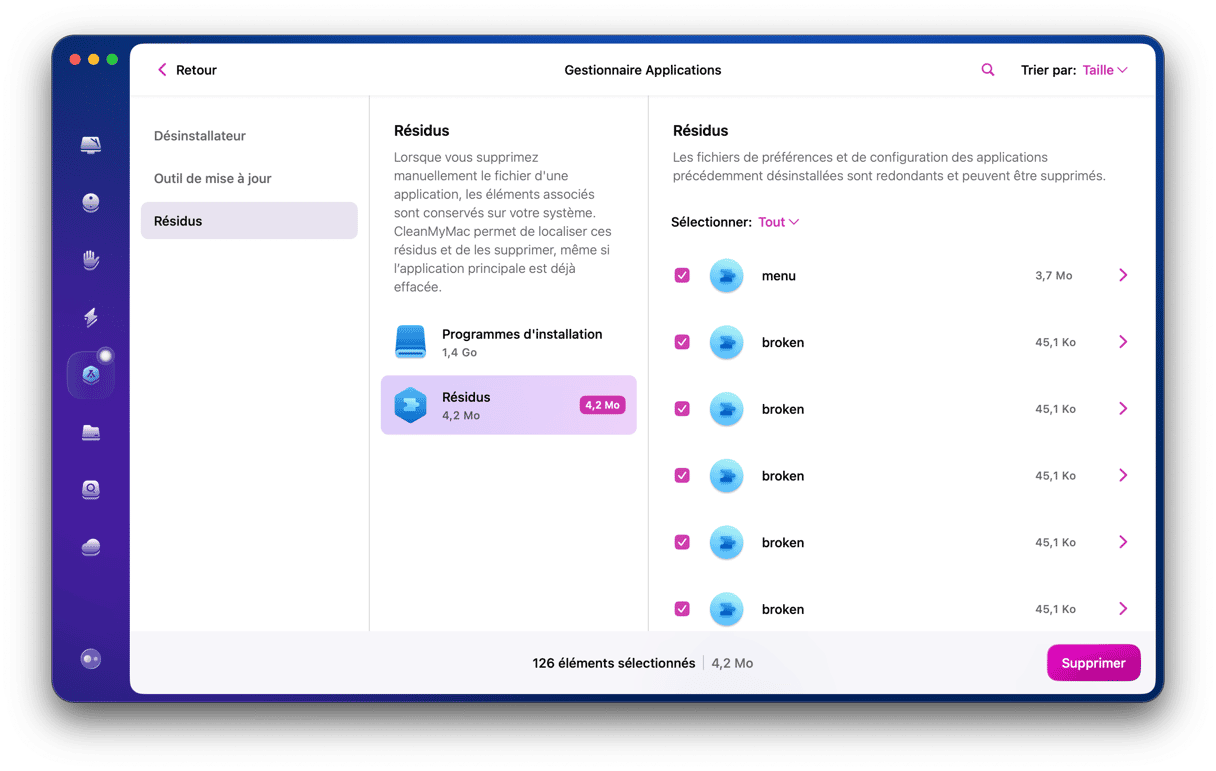
Origin est une plateforme de jeux développée par EA qui vous permet de télécharger, de gérer et de jouer à des jeux sur votre Mac. Remplacée par l'application EA sur Windows, elle risque de bientôt disparaître aussi des Mac. Quoi qu'il en soit, mieux vaut la désinstaller si vous ne vous en servez plus. Pour cela, commencez pas désinstaller vos jeux puis suivez les étapes décrites dans cet article.






